SketchUp教學,SketchUp被忽略的小技巧(三十二) – 快速畫面置中的好方法, 原來是這麼簡單!
快速畫面置中的好方法
又來到小技巧單元了,
今天雖然篇幅比較短,但是這個技巧可是小而美又實用,可以幫各位節省很多時間!
此次的小技巧屬於操作技巧,不限行業別,
只要是 SketchUp 的使用者都能夠使用,廢話不多說進入正題吧!
各位是否有這樣的經驗呢?
在使用 SketchUp 的過程中有時候欲鎖定某個物件來作細部調整,
我們應該都是按住滑鼠中鍵(滾輪)來作畫面的平移(Pan),進而把元件調整到螢幕中央;
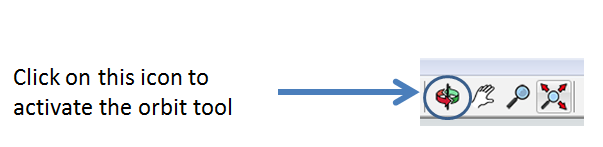
可是隨著時代的演進,現今的電腦螢幕越來越大台解析度也越來越高,
將模型從螢幕的角落移動到另一個角落要花比以往更多的時間(27″以上的螢幕或者2K、4K螢幕一定很有感),
這時候您只要將滑鼠對準欲調整的位置按滾輪兩下,該位置便立刻移到畫面中央了~
這樣一來再也不用為了看某個特定位置而頻繁移動滑鼠,學會這個小技巧絕對能幫您節省不少時間,
也能讓您操作滑鼠的手輕鬆一些,從今天開始就改用這個技巧使用 SketchUp 吧!
讓我們來觀看一段影片示範,影片中他是先開啟「環繞」這個功能,然後再對該位置點滑鼠左鍵兩下,
但這樣操作又多了一個步驟,不如直接對特定位置按滾輪兩下會更快。
如果你覺得這些教學資訊相當不錯,記得幫我們按讚並分享給你正在使用SketchUp的朋友們喔~
幾何資訊 FaceBook https://zh-tw.facebook.com/sketchupfans.tw/

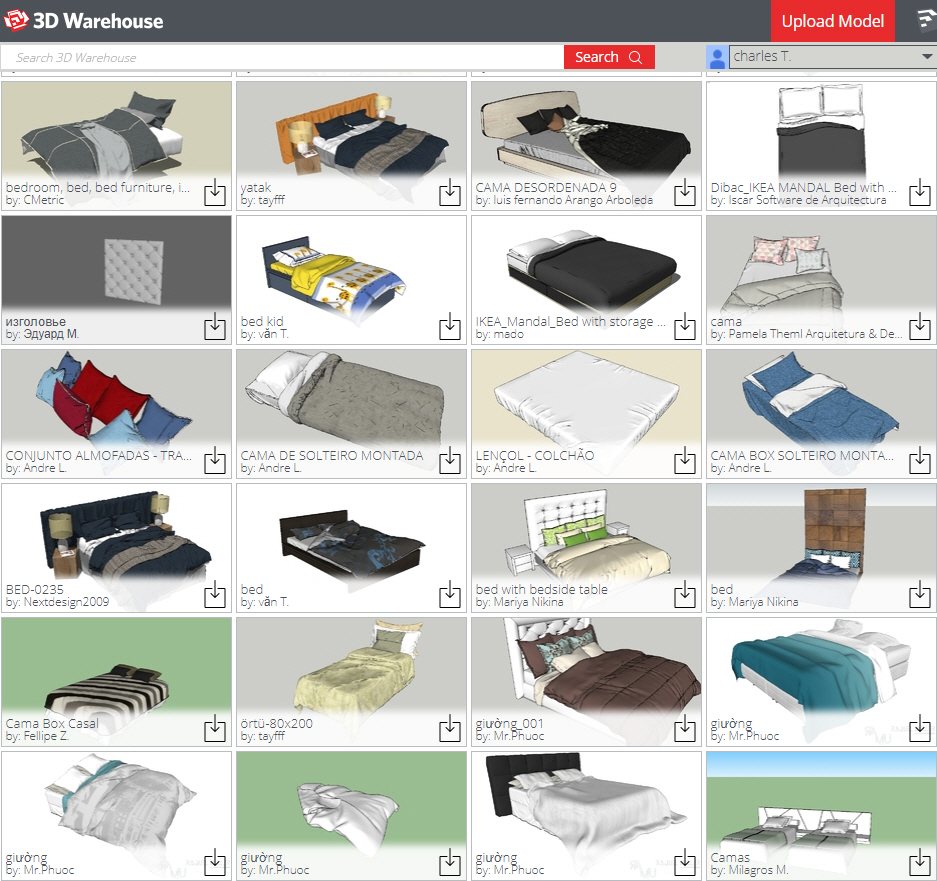

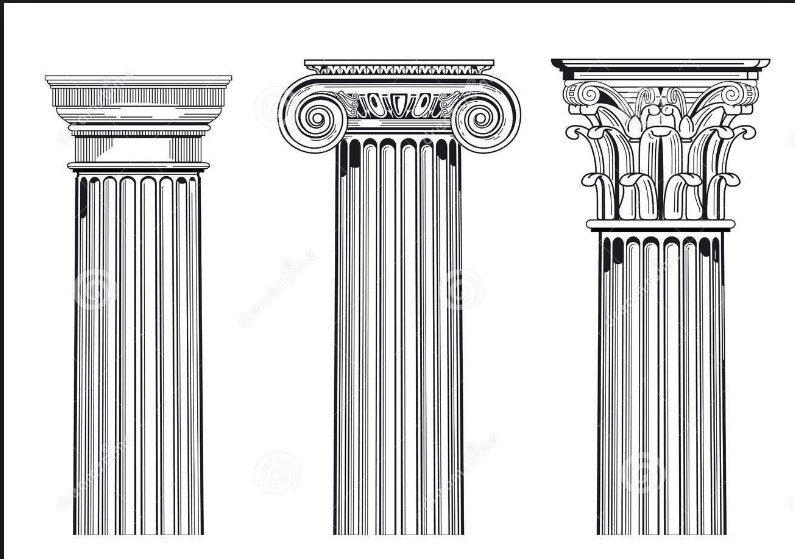
近期留言